[Most contents are written in Japanese Language] [Always under construction]
[PC] 削除しても消えてないデータ
はじめに
最近は「ゴミ減量」の一環として 小型家電リサイクル法などが 整備され、各地の自治体などで「小型家電回収実験」が行われるようになってきている。 私たちも社会の一員として、なるべくこの小型家電リサイクルに協力するのが望ましいことは、 誰の目からも明らかだろう。
ここで回収される「小型家電」の中には、ケータイ、ラジオなどとともに ハードディスクやUSBメモリなども含まれているから、これら機器も 使わなくなったら回収に協力すべきだ。‥‥けど。
下取りに出したパソコンに含まれるハードディスクから 個人情報が盗まれた! なんて話、たしか、あったじゃん。 この手の回収事業で、そういう話は大丈夫なの?? とか思ったりしない? ‥まあ結論からいえば「そのへんは自分できちんと対処してから、 回収に回してください」ということなんだけど。
でもこの「自分できちんと対処」というのが、じつは結構難しい話なわけで。 だって、ディスク上のファイルを全部「削除」しても、「ディスクのフォーマット」しても データ読まれちゃうこともあるみたいだから。 どういう対処をすれば「自分できちんと対処」したことになるのか、 よくわからなくね?
ということで、まず「ファイルを削除したけど、なんでデータが消えてないの?」という 感じの話から始める。
[Table of Contents]じつはデータは削除されない
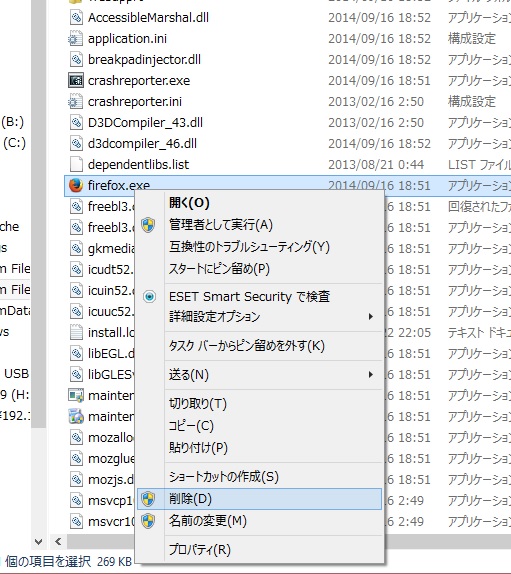
ウィンドウズには「ファイルの削除」という機能があって、それを使えば データが削除されるじゃん! と、何となく思ってしまうけど。 実はあの機能、「ファイルの削除」はしてくれるけど、 ディスク上に書き込まれたデータそのものを削除する訳じゃないんだよね。
(右図: ファイルの削除。よく使う機能だが、じつはデータは削除してない)
どういうことか? ‥ これは、どんな感じでデータがディスクなどに記録されてるかが わかれば理解しやすいと思うので説明しておく。 まず、パソコンがファイルを読み書きする際には、以下の2種類のデータが 読み書きされる:
- データに関する情報 (ファイルの名前、サイズ、更新日時、データがディスクのどこに書かれてるか、など)
- データそのもの
こんな感じで、「(1) データに関する情報」と「(2)データそのもの」を別管理することの メリットとして まず上げられるのは、 そうすることでパソコンの動作が速くなる点かな。
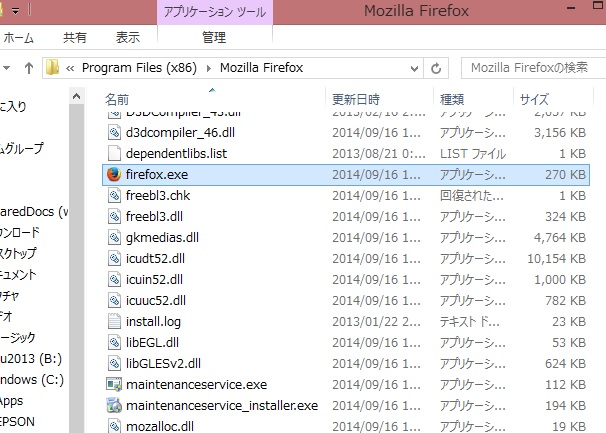
たとえば俺らはエクスプローラーとかFinderなどで ファイルの一覧を表示させて、そこから自分が探してるファイルを見つけて、 そのファイルを開いて‥なんて操作、よくする訳だけど。 その最初の「ファイルの一覧を表示」というやつ、これは僕らはものすごく頻繁に 行っているんだけど、そのときシステムがわざわざ「(2) データそのもの」を一個ずつチェック しなくても、「(1) データに関する情報」にある ファイル名一覧が書かれてるところだけチェックすれば ファイルの一覧が表示できるから、そうするとパソコンの動作が速くなっていいじゃん、 という話になる。
(右図: Windows操作でよく見る一覧だけど、この一覧を作成するとき、PCは 「(2) データそのもの」をいちいち見に行ってない。「(1) データに関する情報」だけを参照している。)
そしてファイルの削除だ。ファイルがどうやって削除されるかというと。 これは上にあげたうちの前者、つまり「(1) ファイルの名前、サイズ、更新日時」などを 削除するだけで、じつは「(2) データそのもの」は消さずに、そのまま放置するんだ。 なるほど。それなら確かに「ファイルは全部削除したはずなのに、 そのデータを読み出されてしまう」なんてことが起こっちゃうよね。
[Table of Contents]なぜデータを削除しないの?
でも、なんで「(2) データそのもの」を削除しないの? それで何か不都合は起きたりしないの? ‥という件だけど。
「(2) データそのもの」を削除しない、 たぶん最大の理由は「PCの動作が遅くなる」ことだろう。 現在、パソコンのシステムというかディスクには「データの削除」という機能は 実は存在していなくて、データを削除しようとすると「既存のデータに 意味のないデータを上書きして削除」が行われるのが普通だが、 このデータの書き込みに結構な時間がかかるんだ。
現在、外付けのUSBメモリなどで主流なのは「USB2.0」での接続だけど、 このUSB2.0を通じたデータ転送、規格的には480Mbps(60MB/s)だけど実際には その1/10の6MB/s程度の転送速度が普通、つまり1GBのデータ転送に かかる時間は(理論的には最短17秒で終わるはずだけど、普通はその10倍の) 170秒くらい、つまり3分くらいかかるのが普通だ。 つまり、USBメモリ上にある1GBのファイルの 「(2) データそのもの」まで削除しようとすると、 削除が終わるまで3分くらい待たされるということ。 ファイルをどこからか持ち込むときは仕方ないからガマンするとして、 すでに手元にあるファイルを削除するためだけに3分も待ってられるか?? もっと短時間で削除しろよ! ‥と、 当然なるよね。そこで出てきたのが「(1)データに関する情報(ファイル名など)を消して、 ファイルとしては削除してしまう。でも (2)データそのもの には手をつけない」 ファイルの削除方法ということ。
「ファイルの削除」と同じように、ディスク・USBメモリからファイルを 見えなくする手段として「ディスクのフォーマット」というのもあるけど。 Youtubeで見つけた 「Inside of Hard Drive」という動画の 「Quick Format」の部分を見てほしい。ディスクに書き込まれたデータが 消されてるように、見える??
[Table of Contents]データ消さなくても大丈夫?
でも「(2) データそのもの」を消さなくても、とくに問題ないの?? と 疑問をもつ人もいるかもしれないけど。 物理的にはデータは残ってるけど、でもシステム的にはデータは消えたことに なっているから。つまり、データは なくなったことになっているから、 そこに残っているデータは(通常の使い方をするかぎり)読み出されることはない。 また、物理的にはデータが残っているけどシステム的には消えたことになっている場所、 そこは やがて新しい別のデータの「書き込み」が行われる際に、 その新しいデータで上書きされることで 古いデータが削除される、と。 そんな感じになっているから、つまりのところ「ファイルは削除されたが、 (2) データそのもの は削除されてない」状態になっても全然、問題は生じないんだ。
[Table of Contents]問題は、手放したとき
ここまで書いてきたとおり「ファイルは削除されたが、データは削除されない」のが 普通で、でもそれでも実際は困ることもないし、ファイルの削除がすごく高速にできて イライラしなくていいから、何も問題ないじゃん! ということなんだけど。
でも問題がない訳でもなくて。どういう時に問題が起こるかといえば。 それはハードディスクやUSBメモリを手放すとき。 それらを手に入れた人らが、通常じゃない手段を使って「ファイル的には 削除されているがデータは削除されてない」、そのデータにアクセスしたときに 個人情報漏洩という問題が出てくる訳だ。
これまでは、たとえば俺の場合は「使用済のUSBメモリなどは、 燃えるゴミ(生活ゴミ)の中に 目につかないよう混ぜて燃やしてしまう」などの 方法を取ってたりしたんだけど。 でも「小型家電リサイクル」の対象品目に入っている以上、 生活ゴミに混ぜて燃やすというのは もうアレなんだよね‥。
[Table of Contents]対策: データを上書き
と、いうことで。
手放したディスク上にある個人情報を他人に読まれないように 「自分できちんと対処」するには どうしたらいい? という話に戻ると。
ことだよね。ディスク上に残っているデータを、 他人に読まれても問題なさそうなデータで上書きしてしまう
ただ、ディスク・USBメモリのどこに個人情報に関するデータが書かれているかが わからないから、漏れてほしくないファイルを全部削除したのち、 どーでもいいデータをディスク・USBメモリ全体に書き込み、 どーでもいいデータでディスク・USBメモリ全体を埋めてしまう 作業が必要になる。
方法としては割と簡単(だけど、けっこう時間がかかる‥)で、こんな感じか:
- 処分するディスク、USBメモリ上にあるファイルを全部消す
- 他人に読まれても問題ない内容のファイルを用意する
- どーでもいい内容のファイルをコピーしまくって、 処分するディスク・USBメモリを一杯にしてしまう
完璧なデータ消去をするには‥
これ以外にも、最近は データ消去 を目的とした有料・無料のソフトウェアが 出ているので、それらを利用する方法もある。理論的には データは一度上書きすれば 元のデータは消えるはずだけど、 実際は「クラスタ」というやつの問題もあって ディスク・USBメモリにファイルを書き込んで「空き容量がありません」と 言われたとしても、じつはディスク・USBメモリ上にあったデータが 完全に上書きされて消滅する訳ではないんだ。 だから、ディスク・USBメモリ上にあるデータを完全に消去するには、 やっぱりそれ専用のソフトウェアを使わないと無理じゃないかな。 (「それ専用のソフト」を使ったら完璧に消去できるか? というのも、 正直よくわからない。)
でもまあ、「ものすごい大金」とか「絶対に死守すべき出生の秘密」とか、 何があっても漏れてはいけない情報が書かれていたのならともかく、 そこまででもない個人情報であれば、まあ、上で紹介したような 「とりあえず無意味な内容のファイルでディスクを埋めてしまう」方法で 「自分できちんと対処」と言っても大丈夫だとは思うけど‥。
[Table of Contents]まとめ
最後になるが、ポイントは「自分が使ってきたディスク・USBメモリを 処分するとき、そこに「漏れてほしくないデータ」を過去に 書き込んでしまったような気がするときは、別のデータで上書きしてしまう」 こと。こうした安全策を講じたうえでリサイクルに回そう!